无论我们是在做工作汇报或企业介绍PPT时,肯定会遇到荣誉展示页面来表达优秀的业绩,许多人一做就没有思路,下面分享常用的4个超级简单方法 , 一起来看看吧

01 加边框
页面上纯图片文章太单调?我们可以搜索木制边框png,将证书放到边框里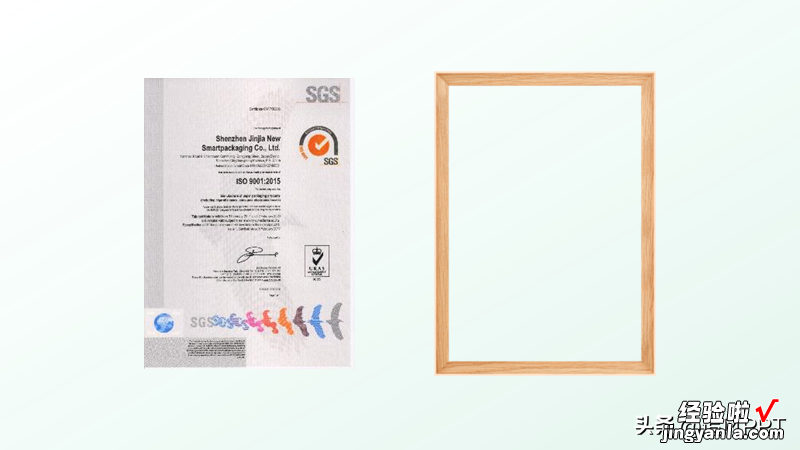
依次排版后放在页面上,页面感觉太单调?
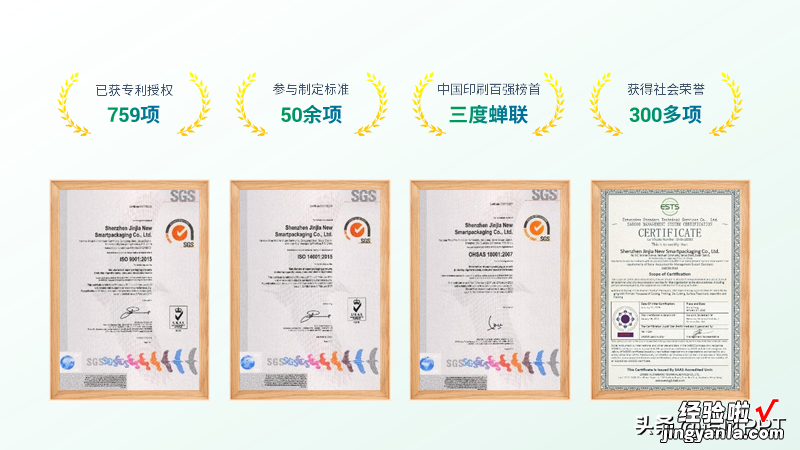
在证书后面添加一个矩形色块 , 设置映像 , 空间感就出来了

最后添加一些树叶以及光影作为装饰 , 整体质感就上来啦
【证书合集怎么排版Word 荣誉证书怎么排版】
02 增加数量模糊营造空间感
不喜欢加边框,没关系,我们先排版到页面上
将图片复制一份,分别调整透明度模糊值,适当缩小一点,与原图错落排版

与原图居中对齐后,添加平台、映像,增强空间感

03 三维旋转
不喜欢横平竖直的排版?没关系,我们添加三维调整一些角度,记得将光源改为对比哦
其余几个也依次做出 , 更改一些旋转角度就可以
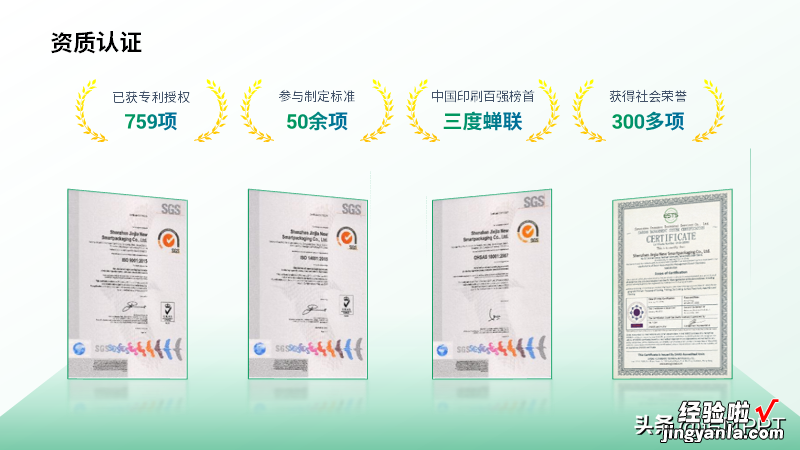
错落排版增加设计感,以及添加一些修饰元素

04 左右布局
不喜欢上下布局或者证书非常多,我们可以采用左文右图 , 先将所有图片组合起来,设置三维旋转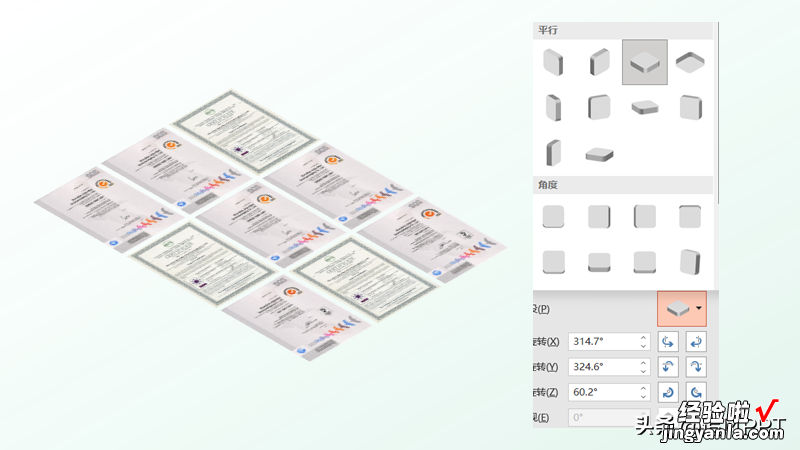
随便选择几张图片设置阴影 , 增强层次感
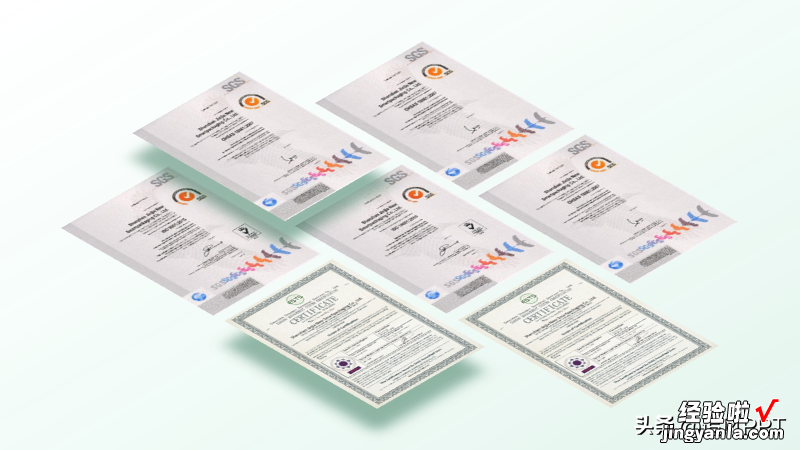
放上文字,添加色块区分一下内容就可以啦

整体看一遍,是不是感觉还不错呢?



总结一下:遇到荣誉证书展示页面,首先考虑加边框,操作简单还很高级,数量非常多可以采用三维旋转,最后别忘了添加修饰元素增加页面质感
喜欢的朋友可以点赞关注哈,我是追风,我们下期再见!
